摘要:想要将创维电视与电脑连接,需遵循详细步骤与操作指南。确保电视与电脑处于同一局域网内。使用HDMI线或VGA线连接两者。在电脑端设置投影模式,选择复制或拓展屏幕。调整电视信号源为对应的HDMI或VGA输入模式。操作简便,遵循指南即可顺利连接创维电视与电脑。
在现代家庭中,电视与电脑已经成为生活娱乐不可或缺的一部分,有时,我们想要将电脑的内容展示在更大的屏幕上,或者将电视作为电脑的扩展显示器,如何实现这一操作呢?下面,我们就来详细探讨一下如何将创维电视与电脑连接起来。
了解连接方式和设备需求
我们需要明确连接创维电视和电脑的方式有多种,包括HDMI、VGA、USB等连接方式,我们需要根据电脑和电视的实际情况选择合适的连接方式,并准备相应的连接线,如果设备不具备相应的接口,可能需要购买转换设备。
具体连接步骤
(一)HDMI连接
步骤一:确认电脑和创维电视都具备HDMI接口,并准备一根HDMI线。
步骤二:将HDMI线的一端插入电脑的HDMI接口,另一端插入电视的HDMI接口,确保连接稳固。
步骤三:打开电视,在遥控上选择信号源或输入选项,将信号源切换至HDMI模式。
步骤四:在电脑端,可能需要按下“Win+P”键,选择复制或扩展模式,以实现电脑屏幕在创维电视上的显示,根据实际需求进行调整。
(二)VGA连接
如果电脑或电视只有VGA接口,或者你想要用VGA连接作为备份方案,可以按照以下步骤进行:
步骤一:准备VGA线和转换头(如果必要),确保线材和转换头与设备兼容。
步骤二:将VGA线的一端插入电脑的VGA接口,另一端插入电视的VGA接口,如果接口不匹配,可以使用转换头进行转接。
步骤三:打开电视,将信号源切换至VGA模式。
步骤四:在电脑端进行投影设置,具体操作可能因操作系统不同而有所差异,一般可以在“显示设置”或“投影设置”中找到相关选项,选择复制或扩展模式以满足需求。
(三)USB连接
USB连接主要用于播放电视上的多媒体文件,具体步骤如下:
步骤一:使用USB线将电脑与创维电视连接起来。
步骤二:在电视端选择USB设备选项。
步骤三:在电脑上选择需要播放的多媒体文件,并将其复制到U盘中,然后将U盘插入电视的USB接口。
步骤四:在电视端打开U盘,即可播放多媒体文件了。
至此我们已经完成了基本的硬件连接工作,接下来我们还需要进行一些软件同步和设置以确保电脑和电视之间的连接顺畅。 可以在电脑上安装一些投屏软件如ChromeCast、Miracast等实现电脑屏幕在创维电视上的无线投射功能,此外根据实际需求调整分辨率刷新率等显示设置以获得最佳的观看体验。
软件同步和设置
除了硬件连接外软件同步和设置也是确保电脑和电视连接顺畅的重要一环,我们可以在电脑上安装投屏软件如ChromeCast、Miracast等实现电脑屏幕在创维电视上的无线投射功能此外还需要根据实际需求调整分辨率刷新率等显示设置以获得最佳的观看体验。
常见问题及解决方案
在连接过程中可能会遇到一些问题如无法识别接口、画面不清晰无法播放某些格式的文件等,针对这些问题我们可以参考以下解决方案进行排查:
1. 无法识别接口:检查连接线是否插好接口是否匹配电视是否切换到正确的输入模式; 2 . 画面不清晰:尝试调整分辨率刷新率等显示设置或更换高质量的连接线; 3 . 无法播放某些格式的文件:确保文件的格式是电视支持的或尝试使用其他播放器播放 。
总的来说连接创维电视和电脑并不复杂只需要按照上述步骤进行操作即可 。 如果遇到问题可以参考本文的常见问题及解决方案进行排查 。 希望这篇文章能帮助你成功将创维电视与电脑连接起来享受更大的屏幕和更好的视觉体验 。
转载请注明来自赣南古茶坊,本文标题:《创维电视与电脑连接指南,详细步骤与操作手册》
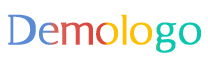
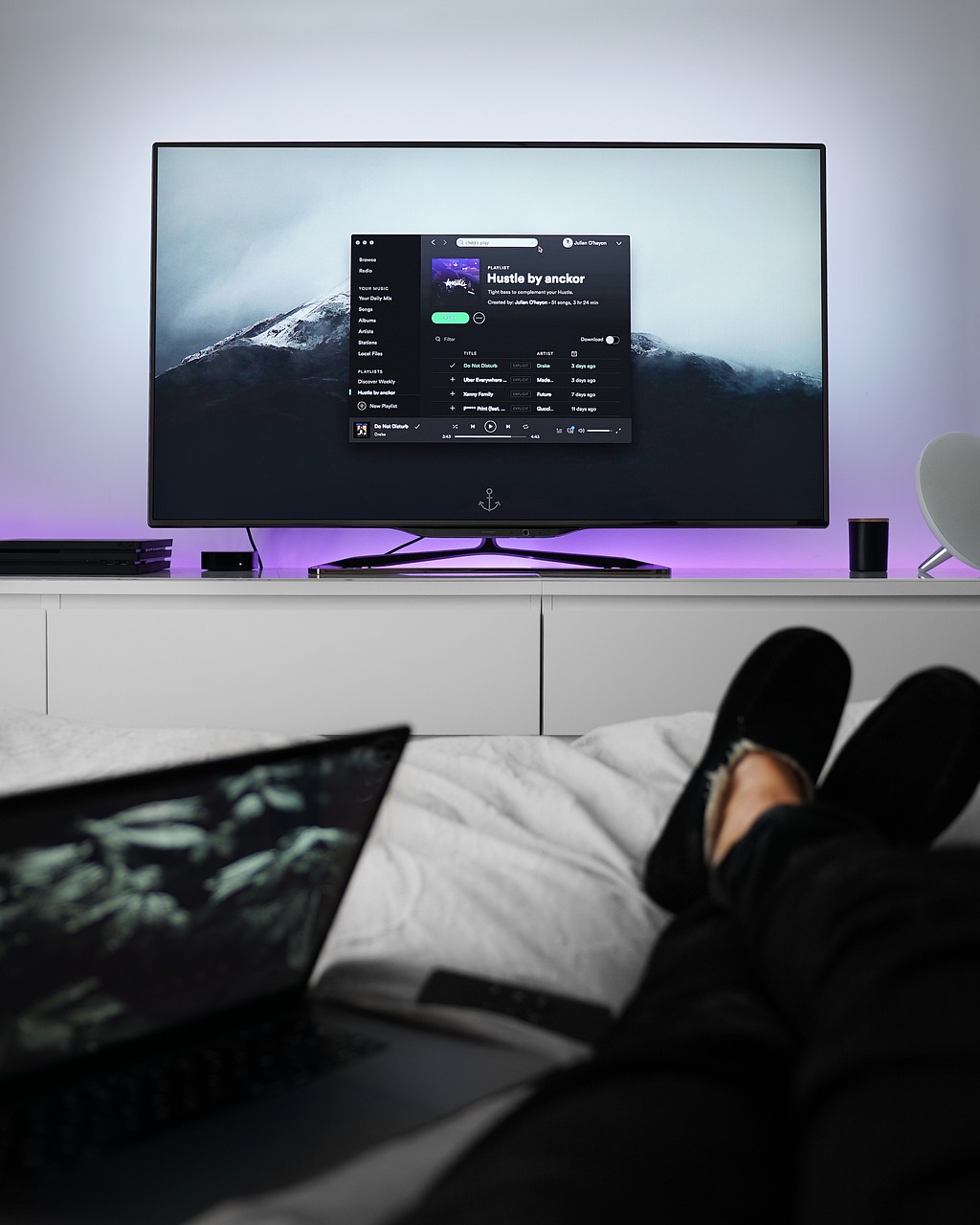

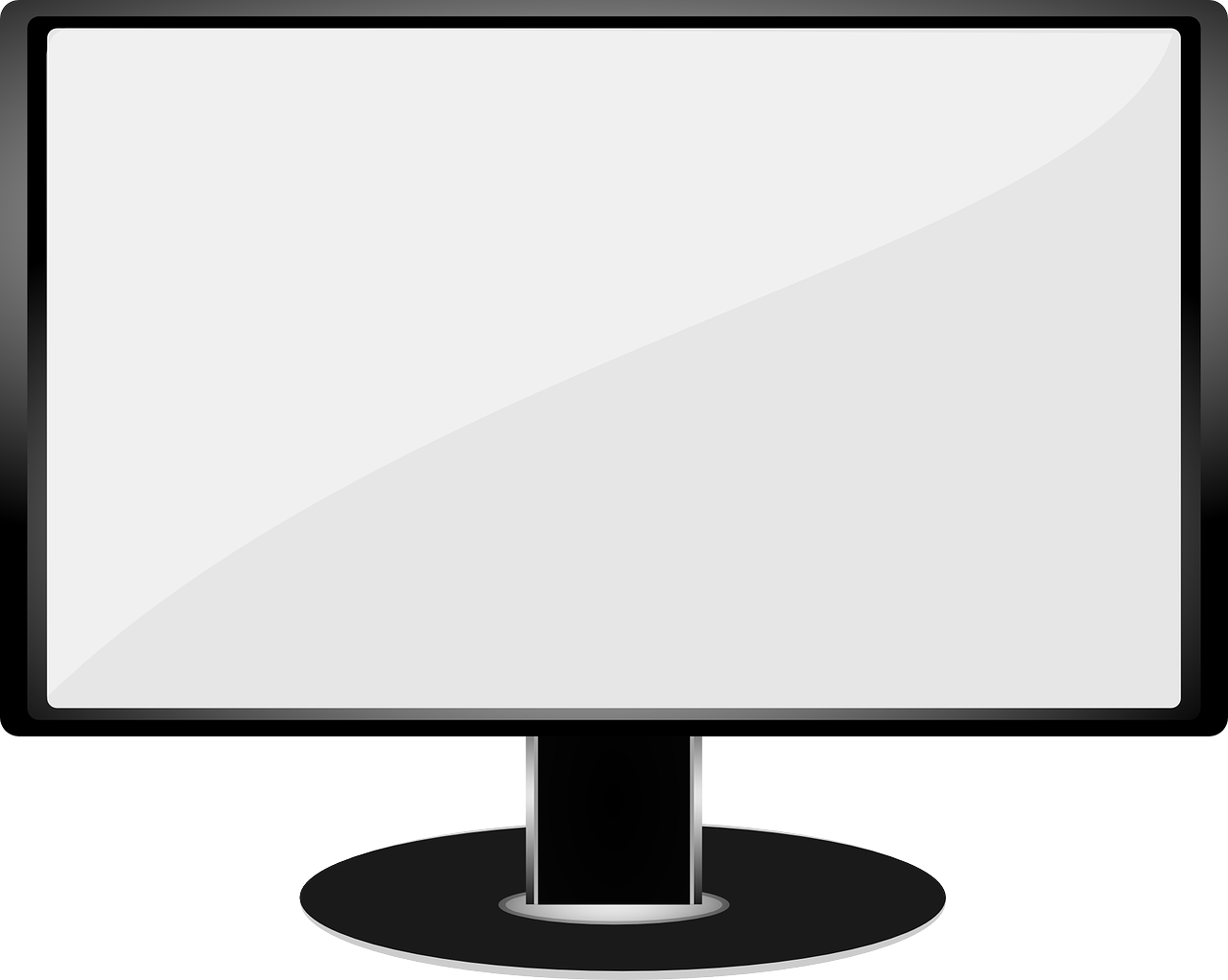








 湘ICP备2024075462号-1
湘ICP备2024075462号-1
还没有评论,来说两句吧...